2018.5 OPEL ASTRA K navigation system
[x] Cancel search: navigation systemPage 104 of 183
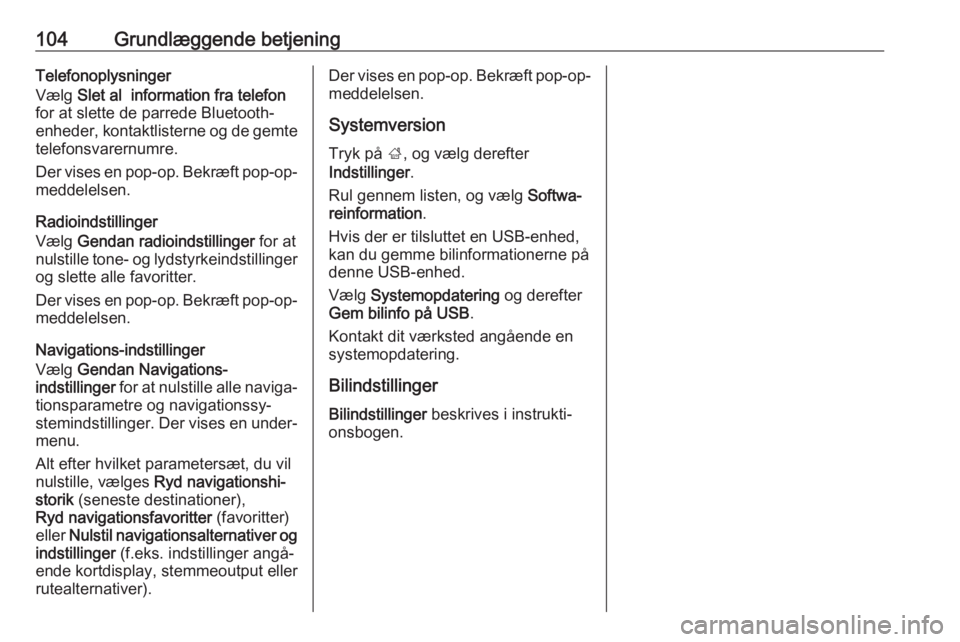
104Grundlæggende betjeningTelefonoplysninger
Vælg Slet al information fra telefon
for at slette de parrede Bluetooth-
enheder, kontaktlisterne og de gemte
telefonsvarernumre.
Der vises en pop-op. Bekræft pop-op- meddelelsen.
Radioindstillinger
Vælg Gendan radioindstillinger for at
nulstille tone- og lydstyrkeindstillinger og slette alle favoritter.
Der vises en pop-op. Bekræft pop-op-
meddelelsen.
Navigations-indstillinger
Vælg Gendan Navigations-
indstillinger for at nulstille alle naviga‐
tionsparametre og navigationssy‐
stemindstillinger. Der vises en under‐
menu.
Alt efter hvilket parametersæt, du vil
nulstille, vælges Ryd navigationshi‐
storik (seneste destinationer),
Ryd navigationsfavoritter (favoritter)
eller Nulstil navigationsalternativer og
indstillinger (f.eks. indstillinger angå‐
ende kortdisplay, stemmeoutput eller
rutealternativer).Der vises en pop-op. Bekræft pop-op-
meddelelsen.
Systemversion
Tryk på ;, og vælg derefter
Indstillinger .
Rul gennem listen, og vælg Softwa‐
reinformation .
Hvis der er tilsluttet en USB-enhed,
kan du gemme bilinformationerne på
denne USB-enhed.
Vælg Systemopdatering og derefter
Gem bilinfo på USB .
Kontakt dit værksted angående en
systemopdatering.
Bilindstillinger Bilindstillinger beskrives i instrukti‐
onsbogen.
Page 117 of 183

Eksterne enheder117Funktionen kan også startes ved at
holde ; inde i nogle sekunder.
Den viste telefonprojektionsskærm afhænger af din smartphone og soft‐
wareversion.
Tilbage til startskærmen
Tryk på ;.
BringGo BringGo er en navigationsapp, der
indeholder positionssøgning, kortvis‐
ning og vejvisning.
Bemærkninger
Før appen hentes, skal du kontrol‐ lere, om BringGo findes i din bil.
Download af appen
Inden BringGo kan betjenes med
knapperne og menuerne i infotain‐
ment-systemet, skal den installeres
på smartphonen.
Download appen fra App Store ®
eller
Google Play Store.
Aktivering af BringGo i
indstillingsmenuen
Tryk på ; for at vise hjem-skærmen
og vælg så Indstillinger.Rul gennem listen til BringGo.
Kontrollér, at applikationen er aktive‐
ret.
Tilslutning af mobiltelefon
Tilslut smartphonen til USB-porten
3 111.
Start af BringGo
Appen startes ved at trykke på ; og
dernæst vælge ikonet Nav.
Appens hovedmenu vises på
informationsdisplayet.
Flere oplysninger om, hvordan appen
betjenes, findes i instruktionerne på fabrikantens websted.
Page 118 of 183

118NavigationNavigationGenerelt..................................... 118
Brug ........................................... 119
Indlæsning af destination ...........124
Vejvisning .................................. 129Generelt
Dette kapitel beskriver det integre‐rede navigationssystem Navi 4.0 IntelliLink.
Der tages hensyn til den aktuelle
trafiksituation ved ruteberegningen.
Til dette formål modtager infotain‐
ment-systemet trafikmeddelelser i det
aktuelle modtageområde via RDS-
TMC.
Navigationssystemet kan dog ikke
tage højde for trafikulykker, regule‐
ring af trafik, der er sker med kort
varsel, samt pludseligt opståede farer eller problemer (f.eks. vejarbejde).Forsigtig
Anvendelse af navigationssyste‐
met fritager ikke føreren for ansva‐ ret for korrekt, opmærksom færd‐
sel i trafikken. De gældende færd‐
selsregler skal altid overholdes.
Hvis rutevejledningsforslaget frem til destinationen strider mod færd‐selsreglerne, skal færdselsreg‐
lerne altid overholdes.
Navigationssystemets funktion
Bilens position og bevægelse regi‐
streres af navigationssystemet vha. følere. Den tilbagelagte afstand
bestemmes af bilens speedometer‐
signal, drejebevægelser ved sving
bestemmes af en sensor. Positionen
bestemmes af GPS-satellitterne
(globalt positionssystem).
Ved at sammenligne sensorsigna‐
lerne med de digitale kort er det muligt at bestemme positionen med ennøjagtighed på ca. 10 meter.
Systemet vil også fungere med dårlig
GPS-modtagelse. Præcisionen i
positionsbestemmelsen vil dog være
mindsket.
Efter indtastning af destinations‐ adresse eller interessepunkt (nærme‐ ste tankstation, hotel osv.) beregnes
ruten fra den aktuelle position til den
valgte destination.
Rutevejledningen sker med en stem‐
mevejledning og en pil samt ved
hjælp af en kortvisning i flere farver.
Page 119 of 183

Navigation119OplysningerTMC-trafikinformationssystemet og
dynamisk rutevejledning
TMC-trafikinformationssystemet
modtager al aktuel information fra
TMC-radiostationerne. Denne infor‐
mation indgår i beregningen af den
samlede rute. I denne proces plan‐
lægges ruten, så trafikproblemer i
henhold til allerede valgte kriterier
undgås.
Hvis der er et trafikalt problem i løbet
af den aktive rutevejledning, vises en
meddelelse (afhængigt af forudind‐
stillingerne) om, hvorvidt ruten skal
ændres.
TMC-trafikinformationerne vises på
kortdisplayet som symboler eller som
detaljeret tekst i TMC-meddelelses‐
menuen.
Modtagelse af TMC-stationerne i den relevante region er en forudsætning
for udnyttelse af TMC-trafikinforma‐
tionerne.
TMC-trafikstationer kan vælges i
navigationsmenuen 3 119.Kortdata
Alle nødvendige kortdata er lagret i Infotainment-systemet.
Navigationskortdata opdateres ved at
købe nye data hos Opel-forhandleren
eller på vores hjemmeside http://
opel.navigation.com/. Du får en USB-
enhed, der indeholder opdateringen.
Tilslut USB-enheden til USB-porten
og følg instruktionerne på skærmen.
Der skal være tændt for bilen under
opdateringsprocessen.
Bemærkninger
Bilen er funktionsdygtig under hele
opdateringsprocessen. Hvis der slukkes for bilen, kan opdateringen
afbrydes midlertidigt. Navigations‐
applikationen, Bluetooth samt andre eksterne enheder er ikke tilgænge‐
lige, før opdateringsprocessen er
afsluttet.
Brug
Vis navigationskortet ved at trykke på ; og vælg så ikonet Navigation.Rutevejledning ikke aktiv
● Kortvisningen vises.
● Den aktuelle position angives af en cirkel med en pil, der peger i
kørselsretningen.
● Navnet på den gade, som du befinder dig på for øjeblikket,
vises i bunden af skærmen.
Page 123 of 183

Navigation123Tidsangivelse
Tidsangivelsen under aktiv rutevej‐
ledning kan vises i to forskellige funk‐
tioner: den resterende tid (indtil desti‐
nationen er nået) eller ankomsttids‐
punktet (hvor destinationen bliver nået).
Vælg L på kortet for at vise menuen
Alternativer . Vælg Navigations-
indstillinger og så Indstilling af tid for
destination .
Aktivér den ønskede indstilling i
undermenuen.
Bemærkninger
Under aktiv rutevejledning kan tids‐
angivelsen ændres ved blot at
berøre tidsangivelsesfeltet på skær‐ men.
Påmindelsespræferencer
Hvis du ønsker det, kan du få en
ekstra meddelelse i bestemte trafik‐
områder.
Vælg L på kortet for at vise menuen
Alternativer . Vælg Navigations-
indstillinger og så Advarselsindstillin‐
ger .Hvis Fart-Kamera er aktiveret, bliver
du advaret, når du nærmer dig et
stationært fartkamera.
Bemærkninger
Denne funktion er kun tilgængelig,
hvis et sådant påmindelsessystem
svarer til de lovmæssige bestem‐
melser, der er gældende i det land,
du befinder dig i.
Aktivér den ønskede indstilling.
Stemmevejvisning Rutevejledningsprocessen kan
understøttes med stemmemeddelel‐
ser, som udsendes af systemet.
Bemærkninger
Funktionen navigationsstemme‐ meddelelser understøttes ikke for
alle sprog. Hvis der ikke er nogen
tilgængelige stemmemeddelelser,
afspiller systemet automatisk en
tone for at angive en manøvre
forude.
Aktivering
Stemmevejvisningsfunktionen er som standard aktiveret. Funktionen
deaktiveres ved at vælge L på kortetfor at vise menuen Alternativer og
dernæst berøre Stemmevejvisning .
Skærmknappen ændres.
Vælg skærmknappen igen for at
genaktivere funktionen.
Stemmevejvisningsindstillinger
Definer hvilke systemoutput, der må
hjælpe under aktiv rutevejledning,
ved at vælge L på kortet,
Navigations-indstillinger og derefter
Stemmevejvisning .
Hvis Normal stemmevejvisning er
aktiveret, angiver en stemme den
næste svingmanøvre, der skal udfø‐
res.
Hvis Kun bip er aktiveret, udsendes
kun biptoner som meddelelse.
I undermenuen til Meddelelse under
telefonopkald kan de mulige stemme‐
output under et telefonopkald indstil‐
les.
Aktivér de ønskede indstillinger.
Bemærkninger
Stemmevejvisningsmeddelelser
udsendes kun, hvis Stemmevejvis‐
ning er aktiveret i menuen
Alternativer , se ovenfor.
Page 125 of 183

Navigation125
Du kan direkte indtaste et søgeord
f.eks. adresse, POI-kategori eller - navn, telefonkontakt, favorit, seneste
destination eller koordinater i indtast‐
ningsfeltet i toppen af søgemenu‐
skærmen.
Bemærkninger
Koordinater skal indtastes på
følgende måde: breddegrad, læng‐
degrad f.eks. "43.3456, 9.432435".
Alternativt vælges Adresse, Int.
punkt eller Afkørsel for at bruge en
søgemaske. Hvis det er nødvendigt,
berøres q for at rulle siden.
Adgang til tastaturet med tal og
symboler fås ved at vælge ?123.
Vælg ABC på samme position på
tastaturet for at vende tilbage til bogstavtastaturet.
Indtast et tegn ved at berøre den
pågældende skærmknap. Tegnet
indtastes, når knappen slippes.
Berør og hold en bogstavskærmknap for at vise tilknyttede bogstaver i en
bogstav pop-op-menu. Slip og vælg
så det ønskede bogstav.
Indtast store bogstaver ved at vælge
b og dernæst det ønskede tegn.
Et tegn slettes ved at vælge k. Hele
indtastningen slettes ved at vælge det lille x i indtastningsfeltet.
Så snart tegnene er indtastet,
kommer systemet med forslag til
søgeord. Hvert ekstra tegn vurderes i matchningsprocessen.
Hvis det ønskes, vælges ét af de fore‐
slåede søgeord. Når indtastningsfel‐
terne er udfyldt, vælges Søg på tasta‐
turet. Resultater -menuen vises.
Vælg den ønskede destination.
Oplysninger -menuen vises. Vælg Gå
for at starte vejvisning.
Med hensyntagen til de indtastede
bogstaver opretter systemet også en
liste med sandsynlige destinationer,
der er baseret på telefonkontakter,
POI'er, adresser, seneste destinatio‐
ner og favoritter. Berør c i bunden
af skærmen for at skjule tastaturet og
få adgang til listen.
Vis tastaturet igen ved at berøre
indtastningsfeltet.
Page 128 of 183

128NavigationVælg mellem fanerne:● Langs rute : mulige destinationer
langs den rute, der er aktiv for
øjeblikket
● Ved destination : mulige destina‐
tioner omkring rutens destination
Listen kan sorteres på to forskellige
måder. Vælg l i skærmens øverste
højre hjørne og aktivér den ønskede
indstilling.
Hvis du aktiverer sortering efter rele‐
vans, prøver systemet at give dig den bedste match alt efter dit søgeord.
Hvis du aktiverer sortering efter
afstand, arrangerer systemet destina‐
tionerne efter deres afstand til din
nuværende position.
Oplysninger menuen Når der er valgt en destination, vises
Oplysninger -menuen igen.
Lagring af favoritter
Gem den pågældende destination som favorit ved at aktivere Favorit
(udfyldt stjerne: favorit gemt, ikke
udfyldt stjerne: favorit ikke gemt).
Destinationen er gemt som en favorit,
og den kan så tilgås via favoritlisten.
Indledning af et telefonopkald
I visse tilfælde, f.eks. når der er valgt
et POI, kan der findes et telefonnum‐
mer til den pågældende destination.
Ring til dette telefonnummer ved at
vælge y.
Indstilling af ruten
Hvis systemet finder mere end én
mulig rute, kan du vælge mellem de
foreslåede ruter.
Vælg Ruter for at se en liste med alle
de ruter, der er registreret af syste‐
met. Aktivér den ønskede rute og
vælg så Gå for at starte rutevejled‐
ning.
Ruter med flere destinationer
Efter at rutevejledning er startet, er
det muligt at tilføje destinationer til
den aktive rute, f.eks. for at samle en
ven op på vejen eller standse ved en
tankstation.
Bemærkninger
Der kan kombineres op til fem
destinationer i én rute.
Start rutevejledning til den ønskede
destination.
Tilføj en anden destination ved at vælge L på kortet og vælg så Tilføj
destination . Destinationssøgnings‐
menuen vises.
Naviger til den ønskede destination.
Oplysninger -menuen vises. Vælg
Tilføj .
Page 130 of 183
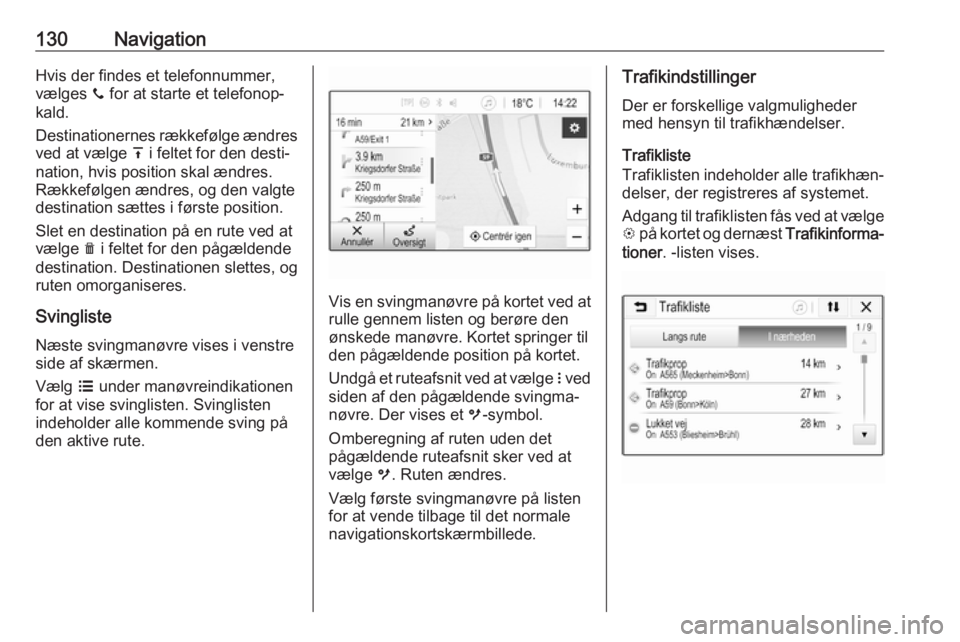
130NavigationHvis der findes et telefonnummer,
vælges y for at starte et telefonop‐
kald.
Destinationernes rækkefølge ændres
ved at vælge h i feltet for den desti‐
nation, hvis position skal ændres.
Rækkefølgen ændres, og den valgte
destination sættes i første position.
Slet en destination på en rute ved at
vælge e i feltet for den pågældende
destination. Destinationen slettes, og
ruten omorganiseres.
Svingliste Næste svingmanøvre vises i venstre
side af skærmen.
Vælg a under manøvreindikationen
for at vise svinglisten. Svinglisten
indeholder alle kommende sving på
den aktive rute.
Vis en svingmanøvre på kortet ved at rulle gennem listen og berøre den
ønskede manøvre. Kortet springer til
den pågældende position på kortet.
Undgå et ruteafsnit ved at vælge n ved
siden af den pågældende svingma‐
nøvre. Der vises et m-symbol.
Omberegning af ruten uden det
pågældende ruteafsnit sker ved at
vælge m. Ruten ændres.
Vælg første svingmanøvre på listen
for at vende tilbage til det normale
navigationskortskærmbillede.
Trafikindstillinger
Der er forskellige valgmulighedermed hensyn til trafikhændelser.
Trafikliste
Trafiklisten indeholder alle trafikhæn‐
delser, der registreres af systemet.
Adgang til trafiklisten fås ved at vælge L på kortet og dernæst Trafikinforma‐
tioner . -listen vises.